Novell Filr 1.2 Webアプリケーション クイックスタート
本書は、Novell Filrの概要を理解し、さらに重要な概念とタスクについて短時間で理解するのに役立ちます。
1.0 Novell Filrについて
Novell Filrでのファイルの基本的な操作方法は次のとおりです。
-
アクセス: 必要とするファイルにさまざまな方法で(Webブラウザ、デスクトップ、またはモバイルデバイスから)アクセスできます。
-
共有: 同僚とファイルを共有し、そのファイルに関する特定の権限を同僚に付与します。たとえば、あるファイルをユーザAに読み込み専用アクセス権を付与して共有し、同じファイルをユーザBには編集アクセス権を付与して共有することができます。
他のユーザが共有してくれた項目と自分が共有した項目を容易に見分けることができます。
-
協同作業: ファイルにコメントを付けることができます。アクセス権を持つすべてのユーザは、共有者が付けたコメントを見ることができ、それぞれ自分のコメントを追加することもできます。
Filrでは、主に2種類のファイルに対してアクセス、共有、および協同作業を行うことができます。
1.1 [ネットフォルダ]内のファイル
Novell Filrを使用して、コーポレートファイルシステム上のフォルダおよびファイルに簡単にアクセスできます。コーポレートファイルには、自分のホームディレクトリ上のファイル、マップされたドライブ上のファイル、またはリモートサーバ上のファイルが含まれます。Filrを使用することで、それらのファイルがどこにあってもシームレスにアクセスできます。アクセスできるコーポレートファイルは、Filr管理者によって定義されています。
Filrで、タイトルの[ネットフォルダ]をクリックして、コーポレートファイルにアクセスします。または、ホームディレクトリにあるファイルの場合、[マイファイル]をクリックしてアクセスします。
1.2 [マイファイル]
[マイファイル]エリアには、個人ストレージファイル(Filrサイトに直接アップロードするファイル)およびホームディレクトリのファイルが含まれます。[マイファイル]エリアで使用できる機能は、Filr管理者によって決定されます。
個人的に使用する場合やコラボレーションを促進するために、Filrサイトにファイルを直接アップロードできます。フォルダを作成して、ファイルを使いやすく整理することができます。
[マイファイル]エリアにあるファイルとフォルダは、デフォルトではユーザ本人にしか見えません。ファイルとフォルダを共有することにより、他のユーザも利用することができます。
[ネットフォルダ]エリアのファイルとは異なり、[マイファイル]エリアの個人ストレージファイルは外部サーバには存在せず、Filrサーバにあります。
ホームディレクトリのファイルは外部サーバに存在します。
Filr管理者によって行われる設定に応じて、タイトルの[マイファイル]をクリックして、両方のタイプのファイルにアクセスできます。
2.0 Novell Filrへのアクセス
Novell Filrには、便利な3つのアクセス方法があります。
2.1 WebブラウザからNovell Filrへアクセス
『Novell Filr 1.0 Webアプリケーションユーザガイド』では、主にWebブラウザからFilrへのアクセスについて説明されています。
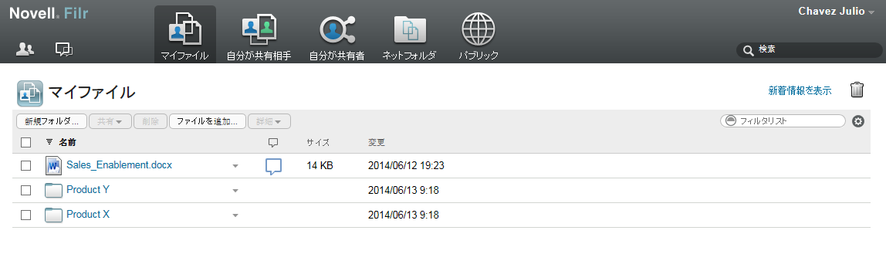
2.2 ファイルシステムからNovell Filrへのアクセス
コンピュータ(WindowsまたはMac)のファイルシステムからNovell Filrに直接アクセスすることができます。
詳細については、『Novell Filr Desktop Quick Start for Windows』および『Novell Filr Desktop Quick Start for Mac』を参照してください。
2.3 モバイルデバイスからNovell Filrへのアクセス
FilrサイトにアクセスするためのiOS、Android、およびWindows Phoneのネイティブモバイルアプリがあります。モバイルデバイス上のWebブラウザからFilrへのアクセスはサポートされていません。その代わりとして、ご使用のモバイルデバイスと互換性のあるFilrモバイルアプリをダウンロードしてください。
詳細については、『Novell Filr 1.1 Mobile Appクイックスタート』を参照してください。
モバイルフォンのインタフェース
次の例は、iOSデバイス上のFilrです。見た目と使い勝手は、AndroidデバイスやWindowsデバイスとは異なります。
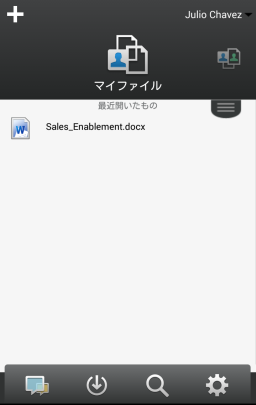
タブレットのインタフェース
次の例は、iOSデバイス上のFilrです。見た目と使い勝手は、AndroidデバイスやWindowsデバイスとは異なります。
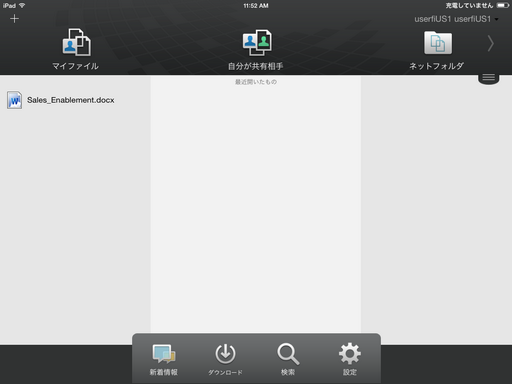
3.0 WebブラウザからNovell Filrへアクセス
このセクションで説明されているWebブラウザからNovell Filrを開始する方法に加えて、デスクトップまたはモバイルデバイスからもFilrにアクセスすることができます。
WebブラウザからNovell Filrを開始するには:
-
Webブラウザ(Mozilla、Firefox、またはInternet Explorerなど)を起動します。
-
会社のNovell FilrサイトのURLに移動します。
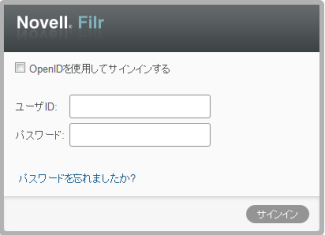
-
(設定による) Filrサイトでゲストアクセスが有効になっている場合は、ログインダイアログボックスの[ゲストとしてログインする]をクリックすると、ゲストユーザとしてFilrサイトにログインできます。(ゲストユーザは、パブリックで共有されている項目のみアクセスできます。)
-
[ユーザID]フィールドに、Filrのユーザ名を指定します。
-
[パスワード]フィールドに、Filrのパスワードを指定します。
Filrのユーザ名とパスワードが分からない場合は、Filr管理者に問い合わせてください。
パスワードを忘れましたか?ボタンは、外部ユーザ(電子メールでFilrサイトへの招待を受けた場合)のみ使用できます。自社Filrサイトの場合、通常は内部ユーザになっているはずなので、この機能を使ってパスワードを変更することはできません。
-
[サインイン]をクリックします。
4.0 Novell Filr Webインタフェースとその機能の概要
初めてWebブラウザでNovell Filrを起動すると、[マイファイル]のページが表示されます。自分が作成したファイルは、すべてこのページから管理できます。
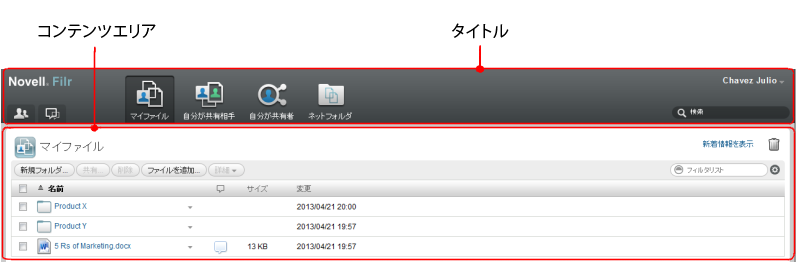
4.1 タイトルの理解
タイトルには、以下の機能が含まれています。
ユーザ:
[人]アイコン ![]() をクリックすると、システム内のすべてのユーザのリストが表示されます。
をクリックすると、システム内のすべてのユーザのリストが表示されます。
新着情報:
[新着情報]アイコン ![]() をクリックすると、Filrサイトで行われた最近の変更を示す新着情報が表示されます。
をクリックすると、Filrサイトで行われた最近の変更を示す新着情報が表示されます。
このエリアを使用して、アクセス可能な文書に最近加えられた変更を見ることができます。新規ファイルと変更されたファイルが、変更したユーザの情報と共に表示されます。
マイファイル: 作成したすべてのファイルを管理します。
自分が共有相手: 他のユーザが自分と共有してくれたすべてのファイルを表示します。
自分が共有者: 自分が他のユーザと共有しているすべてのファイルを管理します。
このエリアを使用して、共有しているファイルに対する他のユーザの権限を管理します。権限を取り消したり、さらに権限を付与したりできます。
ネットフォルダ: コーポレートファイルシステムでアクセス権を持つすべてのファイルとフォルダが表示されます。
パブリック: パブリックと共有しているすべてのファイルおよびフォルダが表示されます。このエリアは、Filrサイトでパブリックとの共有が有効になっている場合のみ使用できます。
名前リンク: Filrページの右上隅にある、リンクになっている自分の名前をクリックすると、次のオプションが表示されます。
-
データクォータ情報: (設定による)現在のデータクォータと使用中のクォータ量が表示されます。
このオプションが表示されない場合は、Filr管理者によってデータクォータの制限が課されていないということです。
-
プロファイルの表示: ユーザのFilrプロファイルが表示されます。
-
パーソナル初期設定:
 パーソナル初期設定を表示します。次のパーソナル初期設定を構成できます。
パーソナル初期設定を表示します。次のパーソナル初期設定を構成できます。
-
1フォルダページの項目数: 特定のページに表示するファイルの数を指定します。
-
ファイルのクリック時: ファイル名をクリックしたときのデフォルト動作を指定します。
-
「パブリック」コレクションを隠す: このオプションは、タイトルの[パブリック]アイコン
 を非表示にして、Webクライアントで表示されないようにします。
を非表示にして、Webクライアントで表示されないようにします。
-
エディタの上書きの定義: この機能により、ファイルを編集するためのデフォルトエディタ設定を変更できます。
-
-
パスワード変更: 現在のパスワードと新しいパスワードを指定します。
-
ヘルプ:
 『Novell Filr Webアプリケーションユーザガイド』の表示
『Novell Filr Webアプリケーションユーザガイド』の表示
-
Filr Desktop Appのダウンロード: (設定による) Filr Desktop Appのダウンロードページを表示します。
Filr管理者が有効にしていない場合は、このオプションはありません。
-
サインアウト: Filrサイトからサインアウトします。
検索フィールド: ファイルメタデータやファイル内のコンテンツも含め、Filrサイト内のすべてのコンテンツを検索するグローバル検索を実行します。
4.2 コンテンツエリアの理解
大半の情報は、Filrのコンテンツエリアに表示されます。
5.0 パスワードを変更する
ローカルユーザおよび外部ユーザのみが、このセクションに説明されている方法でパスワードを変更できます。説明されている方法でFilrパスワードを変更できない場合は、Filr管理者に問い合わせてください。
-
Filrページの右上隅にある、リンクになっている自分の名前をクリックします。
-
[パスワードの変更]をクリックします。
[パスワードの変更]ダイアログボックスが表示されます。
-
現在のパスワードを指定して、新しいパスワードを指定して確認します。
-
[OK]をクリックします。
6.0 プロファイルの変更
電子メールアドレス、電話番号、写真などの重要な連絡先情報を表示させるために、プロファイルを手動で更新する必要がある場合があります。
-
Filrページの右上隅にある、リンクになっている自分の名前をクリックします。
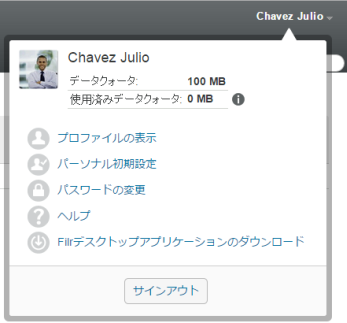
-
[プロファイルの表示]をクリックします。
-
[編集]をクリックし、必要な変更を行ってから、[OK]をクリックします。
使用可能なフィールド:
-
ユーザID
-
パスワード
ユーザの情報が会社のディレクトリと同期中になっている場合、この情報を変更できないことがあります。.
-
名
-
姓
-
画像
プロファイル画像を更新する場合、更新した画像がFilrモバイルアプリケーションに更新されるまでに最大1時間かかることがあります。.
-
時間帯
この設定は変更しないでください。Filrを起動時に、ブラウザが毎回タイムゾーン設定を上書きします。
-
ロケール
ここで、WebでFilrにアクセスしたときに表示される言語を変更できます。
-
役職名
-
自己紹介
-
電子メール
-
電話
プロファイルに電話番号を指定すると、テキストメッセージでファイル講読通知が送信されるように選択できます。
-
テキストメッセージメール
どのフィールドも編集できない場合は、フィールドが会社のディレクトリと同期中である可能性があります。
-
7.0 ヘルプマニュアルの表示
-
Filrページの右上隅にある、リンクになっている自分の名前をクリックします。
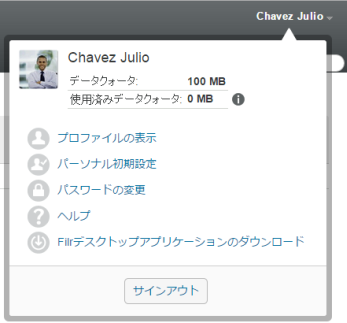
-
[ヘルプ]アイコン
 をクリックします。
をクリックします。
Filrは新しいブラウザウィンドウに『Web Application User Guide』を表示します。
8.0 保証と著作権
Copyright © 2013-2015 Novell, Inc. All rights reserved. 本書のいかなる部分も、出版社の書面による許可なく、複製、写真複写、検索システムへの登録、転送を行ってはなりません。Novellの商標については、「商標とサービスマークの一覧」を参照してください。サードパーティの商標は、それぞれの所有者に属します。